如何窗口标签化工具修改默认打开方式的技巧
摘要:想必友友们的电脑上安装了很多软件吧,很多程序在安装的时候会修改原本文件默认的打开方式,那么怎么将其改回来呢?小编正好有一招,就告诉大家吧。W...
想必友友们的电脑上安装了很多软件吧,很多程序在安装的时候会修改原本文件默认的打开方式,那么怎么将其改回来呢?小编正好有一招,就告诉大家吧。
Windows窗口标签化工具 下载地址:www.jb51.net/softs/59672.html
比如说,如下图的一个epub小说文件,因为注册表被串改破坏,失去了默认的打开方式,就像这样
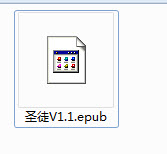
双击打开就可以为其设置默认的打开程序了,如果想以后一直 使用这软件打开epub的话记得勾选“始终使用选择的程序打开这种文件”
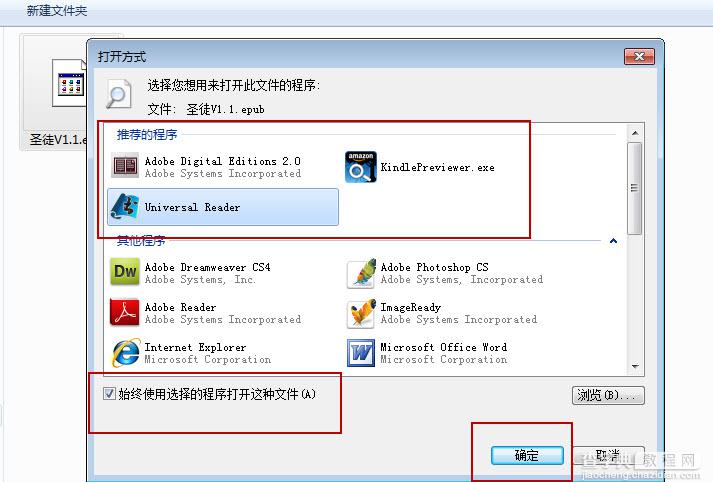
设置完成后图标会变成打开的程序的样式
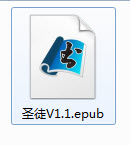
那么,如何修改默认打开程序为其他的呢?右键点击文件,选择“打开方式”——“选择默认程序”
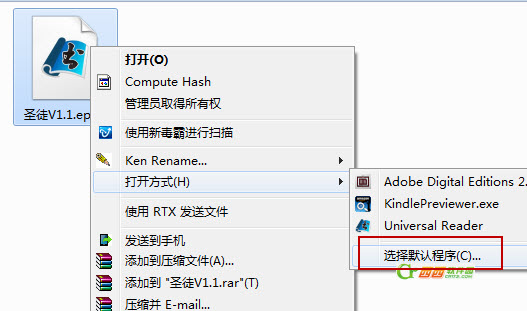
在这里就可以修改了,记得勾选哦!
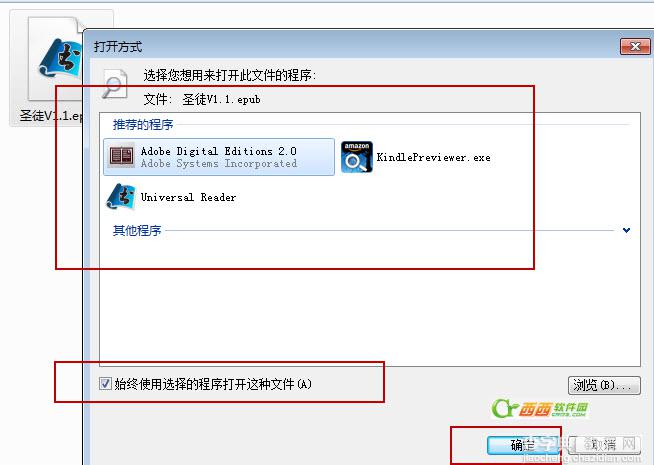
【如何窗口标签化工具修改默认打开方式的技巧】相关文章:
★ 简体程序(源代码)转为繁体工具:ConvertZ使用教程(图文)
★ 如何使用百度卫士的电脑加速功能(开机加速/电脑运行加速)
下一篇:
QQ电脑管家怎样进行系统修复解决系统问题
